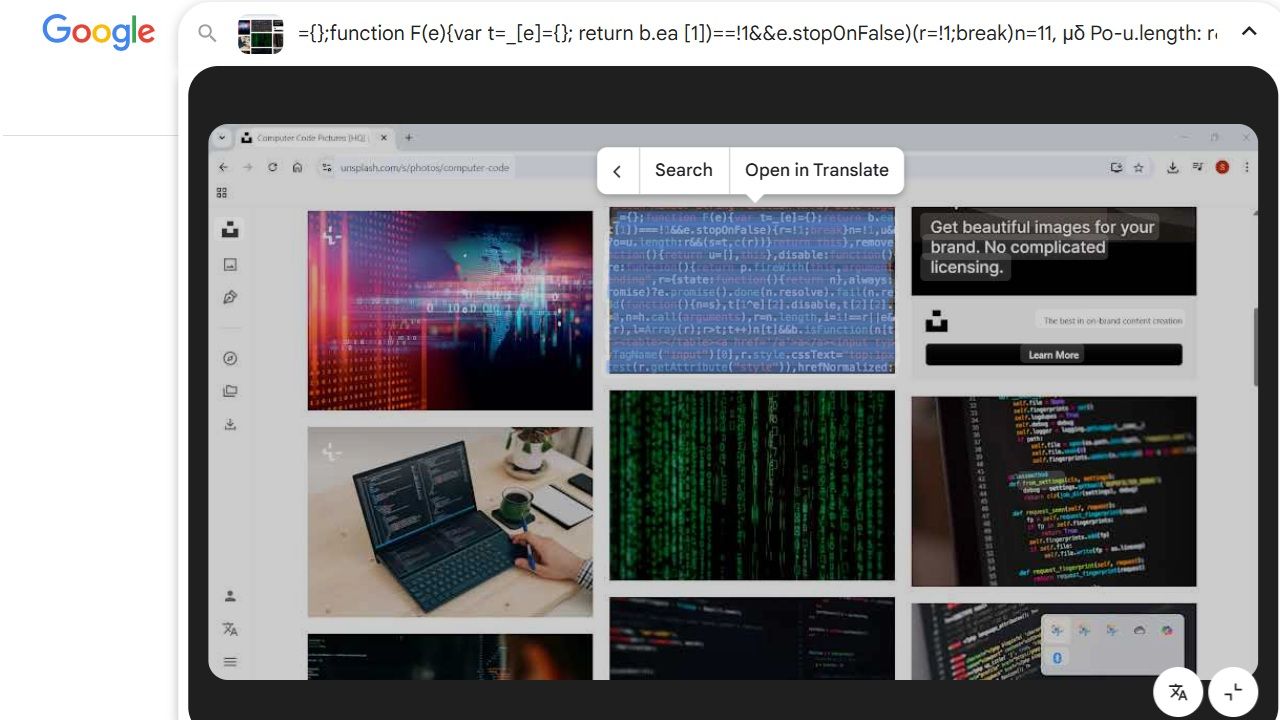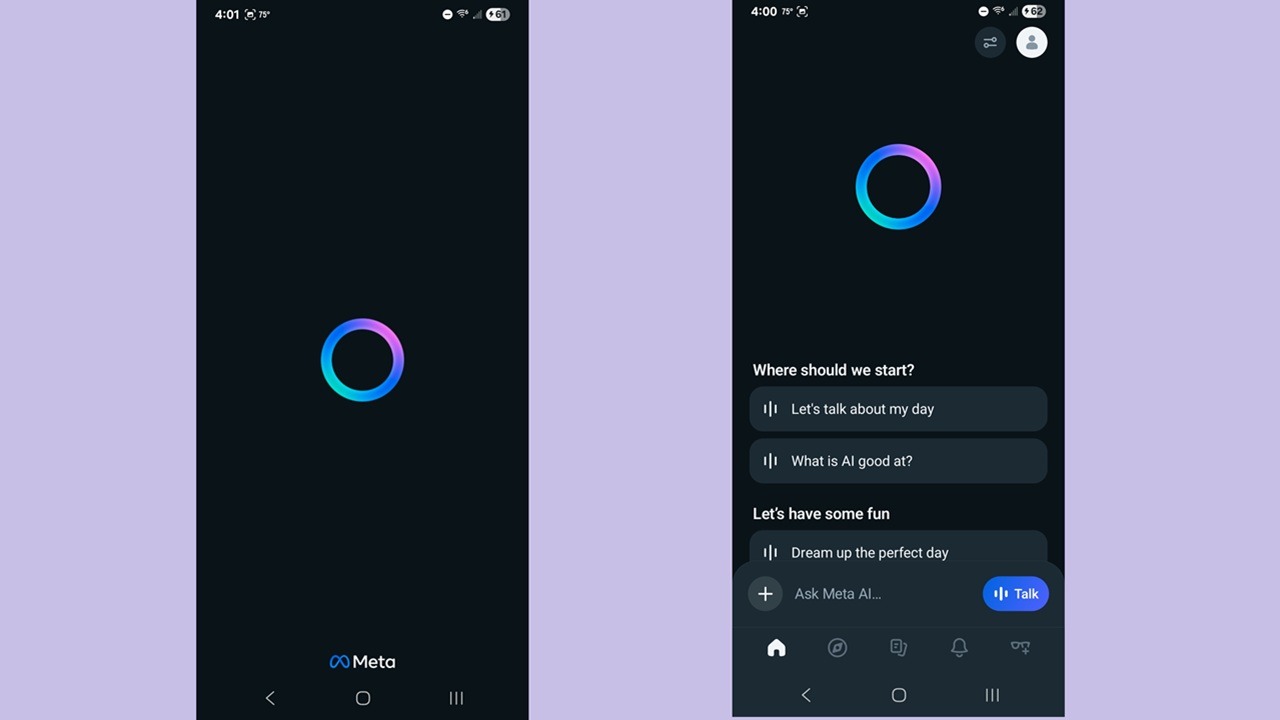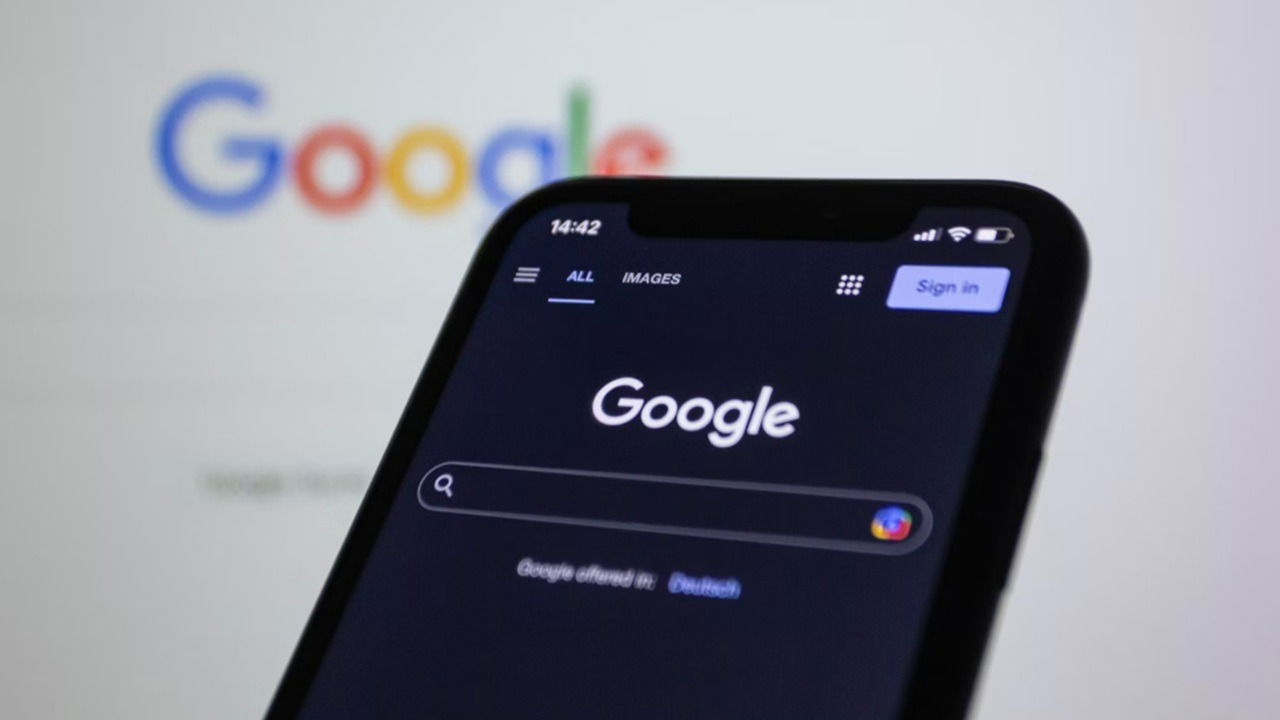Table des matières
L'utilisation du mode incognito dans Chrome est essentielle lorsque vous souhaitez parcourir privé, mais le processus n'est pas toujours transparent – surtout si vous devez passer d'un onglet régulier à un en mode incognito. Ouvrir manuellement une nouvelle fenêtre et copier l'URL à chaque fois? Pas idéal. Il existe des moyens plus rapides et plus pratiques de passer à la navigation privée plutôt que de le faire manuellement. Ce guide montre des méthodes alternatives pour vous aider à sauter en mode incognito avec facilité.
1. Installez l'extension ouverte incognito ouverte
Les extensions de chrome peuvent faire toutes sortes de choses, notamment en vous permettant de changer de manière transparente des onglets à Windows incognito en un seul clic. L'extension ouverte Open Incognito bien nommée peut faire exactement cela!
Installez l'extension en naviguant vers le Magasin de web chrome. Cliquez sur le Extension Icône à droite de votre barre d'adresse dans Chrome pour mettre en vue toutes vos extensions installées. Cliquez sur l'icône de la broche à côté de Onglet incognito ouvrir Pour l'ajouter à la barre d'outils Extensions.
Chaque fois que vous parcourez un site Web et décidez qu'il serait mieux consulté en mode incognito, cliquez sur le Onglet incognito ouvrir L'icône, et l'onglet actuel s'ouvrira dans une nouvelle fenêtre incognito. Super simple!
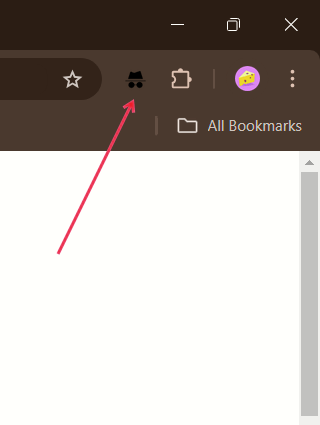
En mode incognito, si vous souhaitez revenir au mode de navigation normal, appuyez sur l'icône d'extension et sélectionnez Fermer un incognito.
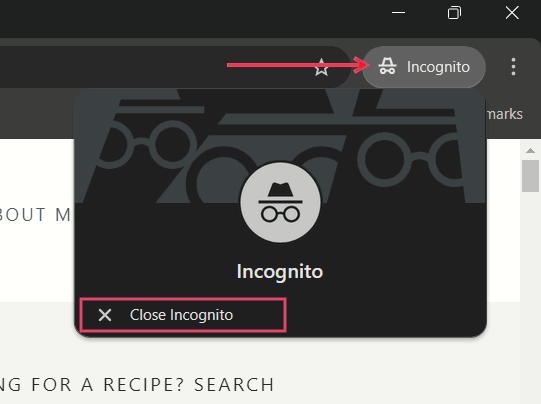
L'extension vous permet également de fermer l'onglet ordinaire une fois qu'une fenêtre incognito a été activée. Pour activer cela, cliquez sur le Extensions icône dans la barre d'outils.
Cliquez sur les trois points à côté de l'extension souhaitée dans la liste des extensions installées, puis sélectionnez Options.
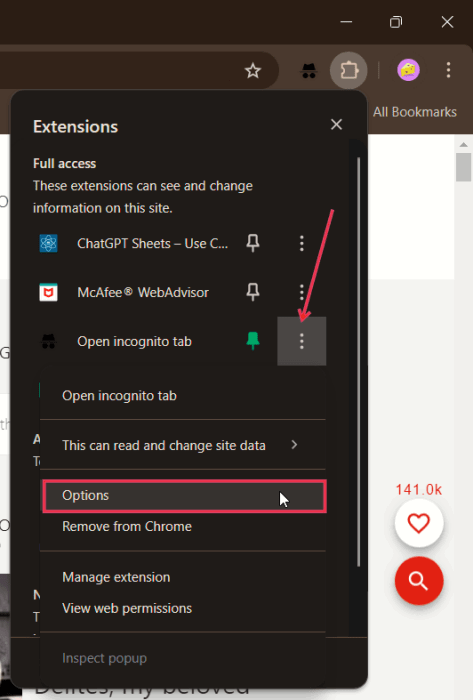
Sélectionner Oui dans le menu déroulant à côté de Fermez l'onglet?
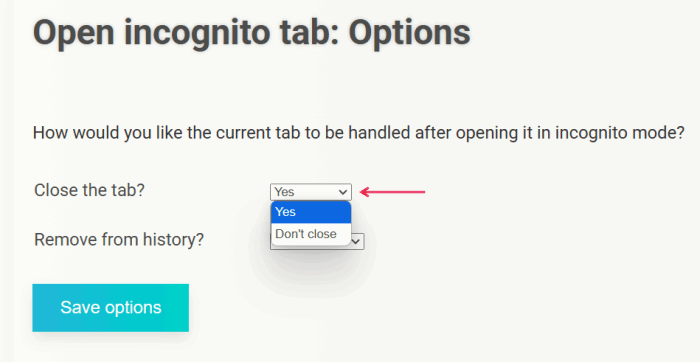
2. Activer le menu contextuel de la page
Si vous ne souhaitez pas installer une extension dans votre navigateur, pas de problème. Il existe une autre solution pour passer facilement à un onglet incognito à partir d'un onglet normal dans Chrome.
Si vous êtes déjà sur la page et que vous souhaitez l'ouvrir rapidement en mode incognito, cliquez avec le bouton droit n'importe où sur la page, puis sélectionnez le Ouvrez cet onglet dans Incognito Option dans le menu contextuel. Le site Web s'ouvrira dans une nouvelle fenêtre incognito. Chrome supprimera également la page Web de votre historique, essuyant efficacement vos traces.
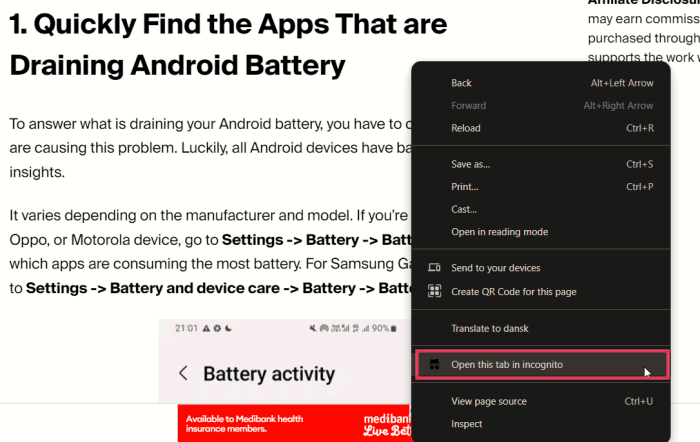
3. Créez un raccourci
Si vous ne parcourez généralement qu'un certain site Web (ou en sélectionnez) en mode incognito dans Chrome, vous pouvez créer des raccourcis spécifiques pour cela. Vous pouvez facilement y accéder en double-cliquez dessus. Vous devrez avoir des privilèges administratifs sur votre appareil Windows pour que cela fonctionne.
Sur PC, créez un nouveau raccourci pour Chrome en cliquant avec le bouton droit sur l'icône existante et en sélectionnant Plus d'options -> Créer un raccourci. Une fois que le raccourci secondaire apparaît sur votre écran, renommez-le afin que vous puissiez le différencier de la principale.
Cliquez avec le bouton droit sur le raccourci et sélectionnez Propriétés.
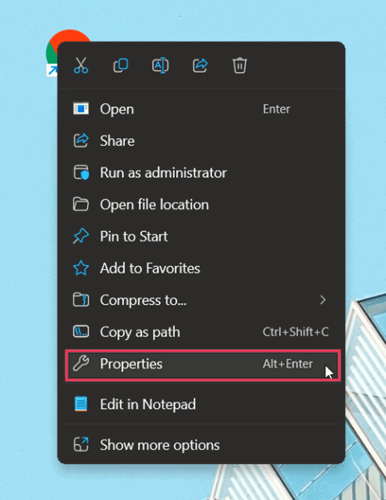
Assurez-vous que vous êtes dans le Raccourci onglet, et ajoutez ce qui suit à la fin du Cible champ:
Note: remplacer « websitename«Avec n'importe quel site Web auquel vous souhaitez accéder en mode incognito.
-incognito https://www.websitename.com/
Presse D'ACCORD.
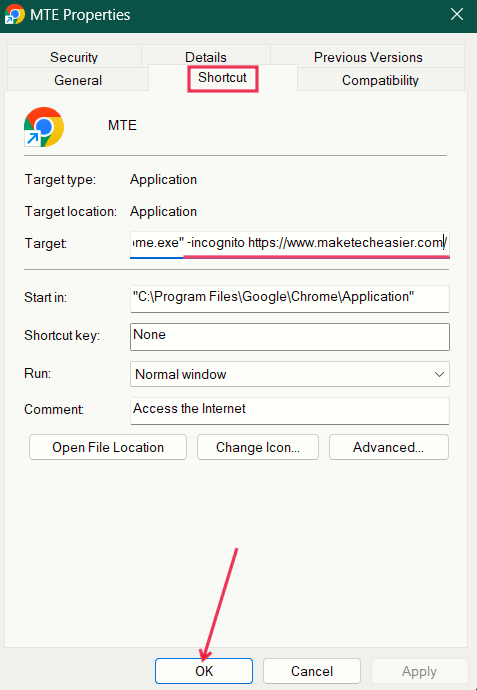
Lorsque vous souhaitez parcourir ce site Web particulier, double-cliquez sur le raccourci pour ouvrir le site Web en mode incognito.
Si vous utilisez Chrome sur votre appareil mobile, vous pouvez conserver les onglets incognito de votre dernière session. D'après mon expérience, ce n'est pas le cas sur Android, mais l'application Chrome pour iPhone enregistre les onglets Incognito même après avoir correctement fermé l'application.
4. Installer une extension Incognito Search
À l'aide d'une extension, vous pouvez rechercher n'importe quel terme, des mots ou des phrases sur lesquels vous tombez en mode incognito dans Chrome. Cela pourrait être utile si vous vous sentez gêné de rechercher certains termes dans votre fenêtre de navigateur principal.
L'extension de recherche Incognito est un complément plus ancien qui pourrait bientôt être supprimé en raison des politiques d'extension mises à jour de Google, mais elle reste fonctionnelle au moment de la rédaction et mérite d'être essayée.
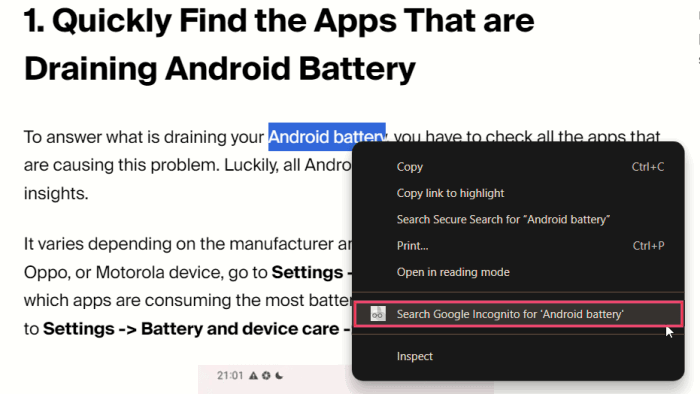
Installez l'extension et accédez-y à partir de la barre d'outils d'extension. Réglez votre emplacement, puis accédez à une page de votre navigateur. Utilisez votre souris pour sélectionner un peu de texte, puis cliquez avec le bouton droit. Une nouvelle option dans le menu contextuel vous permettra de rechercher les termes en mode incognito. Une nouvelle fenêtre s'ouvrira lorsque vous cliquez dessus.
Bien que le mode incognito offre généralement une expérience plus restreinte par rapport à la navigation régulière, vous pouvez toujours activer les extensions de chrom en mode incognito, et notre article de blog vous guide à travers les étapes. En même temps, vous voudrez peut-être lire comment prendre des captures d'écran tout en parcourant le mode incognito sur Android.